Wie verwendet man eine Tastenkombination, um Duplikate in einer Excel-Spalte oder Zeile zu entfernen?
In Excel kann das Hilfsprogramm „Duplikate entfernen“ Ihnen helfen, Duplikate in einer Spalte zu entfernen. Doch wissen Sie, wie Sie eine Tastenkombination verwenden, um Duplikate in einer Excel-Spalte oder -Zeile zu entfernen?
Duplikate mit Tastenkürzel entfernen
Duplikate mit Tastenkürzel entfernen
Tatsächlich gibt es kein einfaches Tastenkürzel, um direkt Duplikate zu entfernen. Wenn Sie aber nur die Tastatur verwenden möchten, um Duplikate zu entfernen, lässt sich die Aufgabe dennoch abschließen.
1. Drücken Sie Strg + Leerzeichen , um die gesamte Spalte der aktiven Zelle auszuwählen. (Drücken Sie Umschalt + Leerzeichen , um die gesamte Zeile auszuwählen.)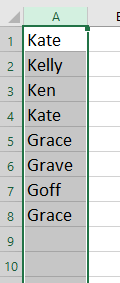
2. Drücken Sie Alt, um die Tastenkürzel jeder Registerkarte anzuzeigen, und drücken Sie A, was für die Registerkarte Daten steht, und dann M, um das Dialogfeld „Duplikate entfernen“ zu aktivieren. Siehe Screenshot:
 |
 |
 |
Hinweis: Wenn Ihre Daten mehrere Spalten enthalten, wird das Dialogfeld Duplikate entfernen Warnung wie im folgenden Screenshot gezeigt angezeigt. Bitte drücken Sie die Tabulator -Taste, um den Cursor auf die Schaltfläche Duplikate entfernen zu bewegen, und drücken Sie die Eingabetaste .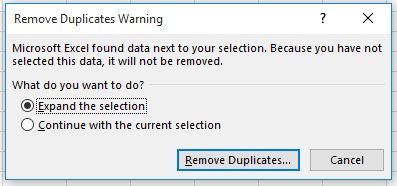
3. Verwenden Sie dann die Tabulator -Taste, um den Cursor auf die Schaltfläche OK im Dialogfeld Duplikate entfernen zu bewegen, drücken Sie die Eingabetaste zweimal, um die Duplikate im Dialogfeld zu entfernen.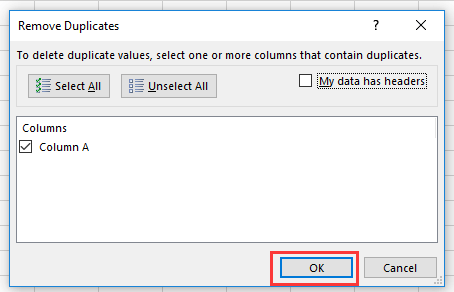
Doppelte oder eindeutige Werte in Excel einfach auswählen |
Wenn Sie in Excel mit einem Datenbereich arbeiten und doppelte Zeilen hervorheben oder auswählen müssen, wie können Sie diese Aufgabe schnell bewältigen? Mit Kutools für Excel ermöglicht Ihnen die Funktion 'Doppelte & Eindeutige Zellen auswählen' das schnelle Auswählen von Duplikaten oder eindeutigen Werten in einem Bereich. Sie können diesen Duplikaten oder eindeutigen Werten auch Hintergrund- und Schriftfarben zuweisen, damit Ihre Daten mühelos hervorstechen. |
 |
Kutools für Excel - Verleihen Sie Excel mit über 300 essenziellen Tools einen echten Schub. Nutzen Sie dauerhaft kostenlose KI-Funktionen! Holen Sie es sich jetzt |
Die besten Produktivitätstools für das Büro
Stärken Sie Ihre Excel-Fähigkeiten mit Kutools für Excel und genießen Sie Effizienz wie nie zuvor. Kutools für Excel bietet mehr als300 erweiterte Funktionen, um die Produktivität zu steigern und Zeit zu sparen. Klicken Sie hier, um die Funktion zu erhalten, die Sie am meisten benötigen...
Office Tab bringt die Tab-Oberfläche in Office und macht Ihre Arbeit wesentlich einfacher
- Aktivieren Sie die Tabulator-Bearbeitung und das Lesen in Word, Excel, PowerPoint, Publisher, Access, Visio und Project.
- Öffnen und erstellen Sie mehrere Dokumente in neuen Tabs innerhalb desselben Fensters, statt in neuen Einzelfenstern.
- Steigert Ihre Produktivität um50 % und reduziert hunderte Mausklicks täglich!
Alle Kutools-Add-Ins. Ein Installationspaket
Das Kutools for Office-Paket bündelt Add-Ins für Excel, Word, Outlook & PowerPoint sowie Office Tab Pro und ist ideal für Teams, die mit mehreren Office-Anwendungen arbeiten.
- All-in-One-Paket — Add-Ins für Excel, Word, Outlook & PowerPoint + Office Tab Pro
- Ein Installationspaket, eine Lizenz — in wenigen Minuten einsatzbereit (MSI-kompatibel)
- Besser gemeinsam — optimierte Produktivität in allen Office-Anwendungen
- 30 Tage kostenlos testen — keine Registrierung, keine Kreditkarte erforderlich
- Bestes Preis-Leistungs-Verhältnis — günstiger als Einzelkauf der Add-Ins